フラッシュ、Mod、UniFlashを使用してコンピューターからAndroidをバックアップ
その他 / / February 10, 2022

HTC One Xでやりたいことの1つは、フラッシュして新しいROMを試すことです。 何ヶ月にもわたって、私は自分のデバイスで多数のカスタムROMを試しました。
良いもののいくつかをあなたと共有しました
同様に。 あなたが覚えているなら、私たちが毎回
OneXにROMをインストールしました
電話でデータをバックアップし、ROMをインストールした後、デバイス上のファイルを手動でフラッシュする必要がありました。
XDA開発者 MihailPro 私のような人々のためにWindowsアプリを開発したので、Androidで遊ぶのが大好きです。 UniFlashはユニバーサルフラッシュツールです マウスボタンをクリックするだけで多くの開発者タスクを実行できるインタラクティブで使いやすいインターフェースを備えたAndroid用。
UniFlashの概要
UniFlashのアーカイブファイルには、自己解凍型のWinRARアーカイブが含まれます。 ファイルを実行し、コンピューターのフォルダーに解凍します。 ファイルを解凍したら、Windowsエクスプローラーでフォルダーを開き、管理者権限でUniFlash実行可能ファイルを実行します。 アプリケーションを実行した後、データケーブルを使用して電話をコンピュータに接続し、ボタンをクリックする必要があります。 デバイスを接続する. ただし、電話を接続する前に、デバイスでUSBデバッグを有効にし、ADBルートアクセスを許可していることを確認してください。 あなたはデバイスで両方のオプションを見つけることができます [設定]-> [開発者向けオプション].

電話を接続すると、アプリはスタイリッシュにタブレットのようなインターフェイスに拡張され、プロセッサ、現在のROM、使用済みおよび空き容量など、接続された電話の詳細が一覧表示されます。 ここで、アプリを使用して点滅を簡単にする方法を見てみましょう。
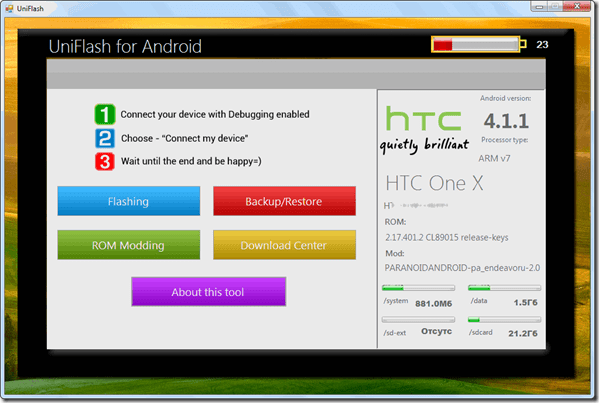
フラッシュに関連することを調べる前に、電話がバックアップと復元にどのように役立つかを見てみましょう。 アプリを使用して、あなたは完全を取ることができます Nandroidバックアップ ただし、復元時に、復元したいアイテムを個別に選択できます。 すべてのバックアップファイルは、コンピューターではなくモバイルSDカードに保存されます。 ただし、バックアップと復元のオプションは、次のようなツールと比較すると非常に限られています。 チタンバックアップ と ワンダーシェア.

フラッシャーセクションでは、さまざまなカーネル、リカバリ、および無線をフラッシュブートできます。 それぞれのオプションをクリックして、フラッシュするファイルを選択するだけです。 このツールは、事前設定されたbatファイルを実行するだけです。
コンピューターから直接デバイスにアプリをインストールおよび削除するオプションもあります。 また、rootユーザーとしてデバイスのメモリカードにアクセスし、コンピュータとスマートフォンの間でファイルを転送することもできます。 デバイスROMなどの大きなファイルを処理しているときに、ツールが応答しなくなる場合があります。 これが発生した場合は、プログラムが応答するのを待ってから、作業を続行してください。
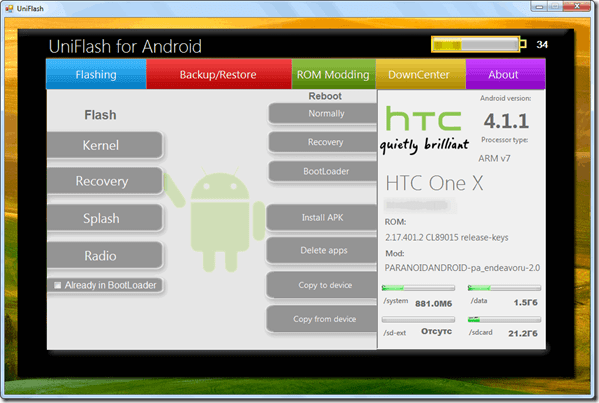
アプリを使用して、リカバリとブートローダーを直接起動することもできます。 このアプリの最も優れている点の1つは、デバイスからシステムAPKを削除して、電話のメモリの空き容量を増やすことができることです。 The ダウンロードセンター デバイスに関するニュースやアップデートが提供されるように見えましたが、ボタンをクリックするたびに、「お待ちください」というメッセージが表示されました。

結論
開発者は、ツールがすべてのAndroidデバイスで機能すると主張していますが、テストすることをお勧めします バックアップや復元などの基本的な操作を備えたツールで、 電話。 このようなツールは、ボタンのクリック時に必要なすべてのコマンドを提供することで、フラッシュタスクを確実に容易にしますが、私はそれらを手動で実行することを好みます。 ええと、それは私が話すオタクです。 さあ、ツールを試して、私たちとあなたの考えを共有してください。
最終更新日:2022年2月3日
上記の記事には、GuidingTechのサポートに役立つアフィリエイトリンクが含まれている場合があります。 ただし、編集の整合性には影響しません。 コンテンツは公平で本物のままです。



